Excel: cara menggunakan iferror lalu dikosongkan
Anda bisa menggunakan metode berikut ini di Excel untuk mengembalikan nilai kosong dan bukan nilai kesalahan ketika nilai yang valid tidak dikembalikan oleh rumus:
Cara 1: IFERROR kemudian dikosongkan dengan rumus
=IFERROR( B2 / A2 , "")
Cara 2: IFERROR lalu kosongkan dengan VLOOKUP
=IFERROR(VLOOKUP( E2 , $A$2:$C$12 , 3, FALSE), "")
Contoh berikut menunjukkan cara menggunakan masing-masing metode dalam praktik.
Contoh 1: IFERROR lalu dikosongkan dengan rumus
Misalkan kita menggunakan rumus berikut untuk membagi nilai di kolom B dengan nilai di kolom A pada lembar kerja Excel khusus ini:
= B2 / A2
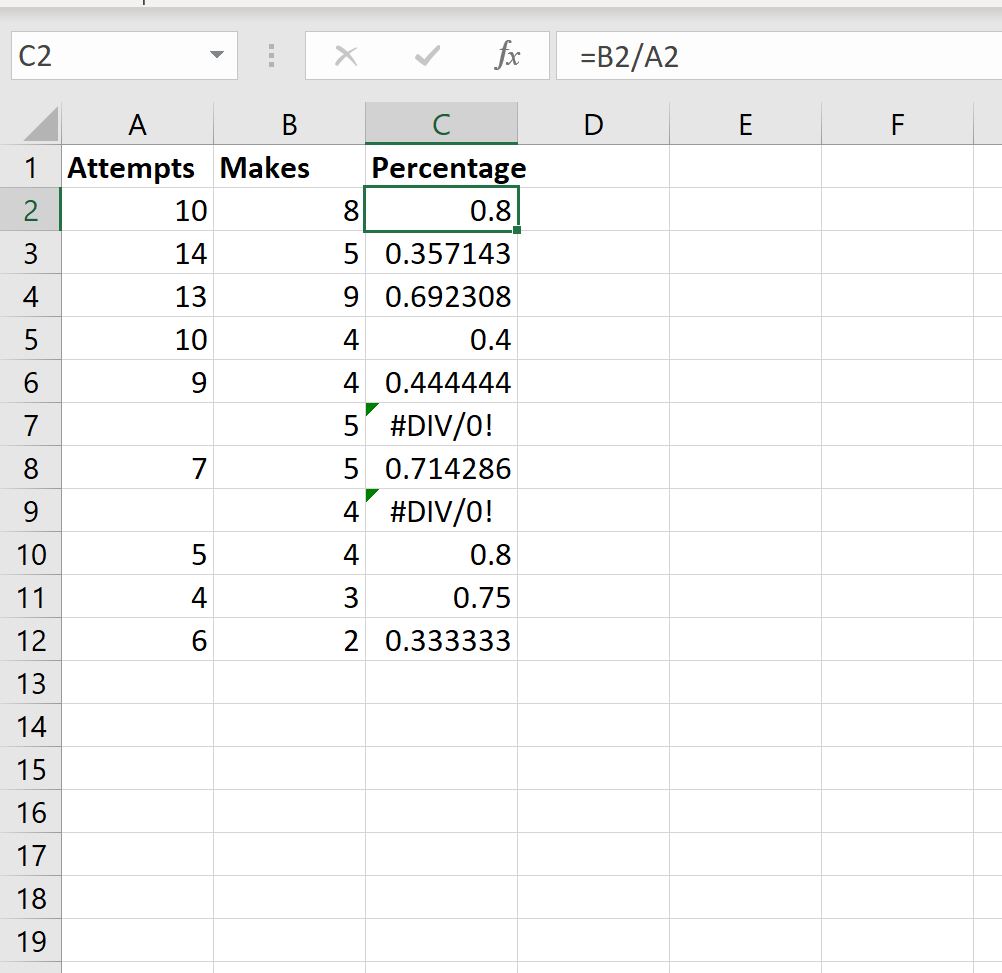
Perhatikan bahwa untuk setiap sel di kolom C di mana kita mencoba membaginya dengan nilai kosong, kita menerima #DIV/0! Karena itu.
Untuk mengembalikan nilai kosong dan bukan nilai kesalahan, kita bisa mengetikkan rumus berikut di sel C2 :
=IFERROR( A2 / B2 , "")
Kita kemudian dapat menyalin dan menempelkan rumus ini ke setiap sel yang tersisa di kolom C:
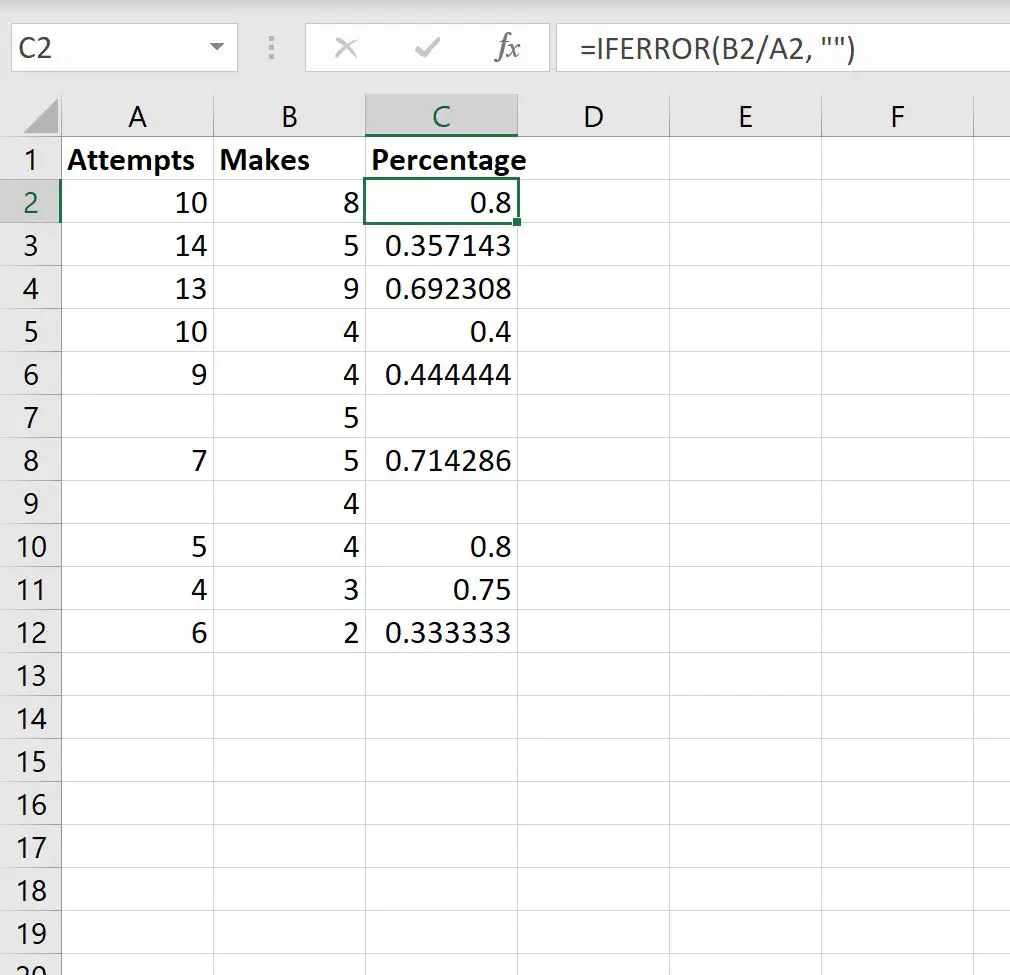
Sekarang untuk setiap sel di kolom C tempat kita mencoba membagi dengan nilai kosong, kita hanya menerima nilai kosong.
Contoh 2: IFERROR lalu kosongkan dengan VLOOKUP
Misalkan kita menggunakan rumus VLOOKUP berikut untuk mencari nama pemain di kolom A dan mengembalikan nilai rebound di kolom C:
VLOOKUP( F2 , $A$2:$C$12 , 3, FALSE)
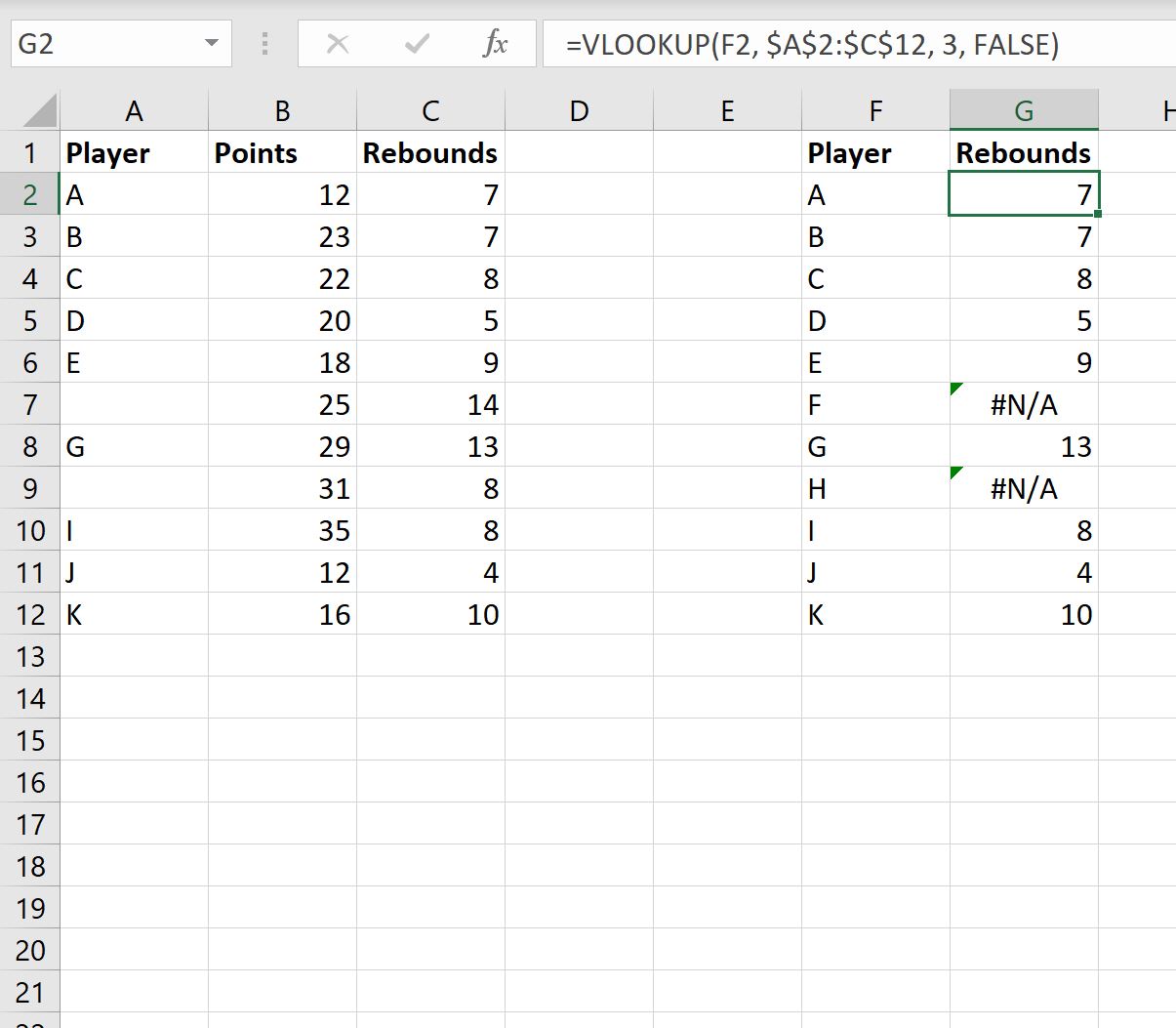
Perhatikan bahwa untuk setiap sel di kolom G di mana kita menemukan nilai kosong di fungsi VLOOKUP , kita menerima #N/A yang sesuai.
Untuk mengembalikan nilai kosong dan bukan nilai #N/A , kita bisa mengetikkan rumus berikut di sel F2 :
=IFERROR(VLOOKUP( F2 , $A$2:$C$12 , 3, FALSE), "")
Kita kemudian dapat menyalin dan menempelkan rumus ini ke setiap sel yang tersisa di kolom F:
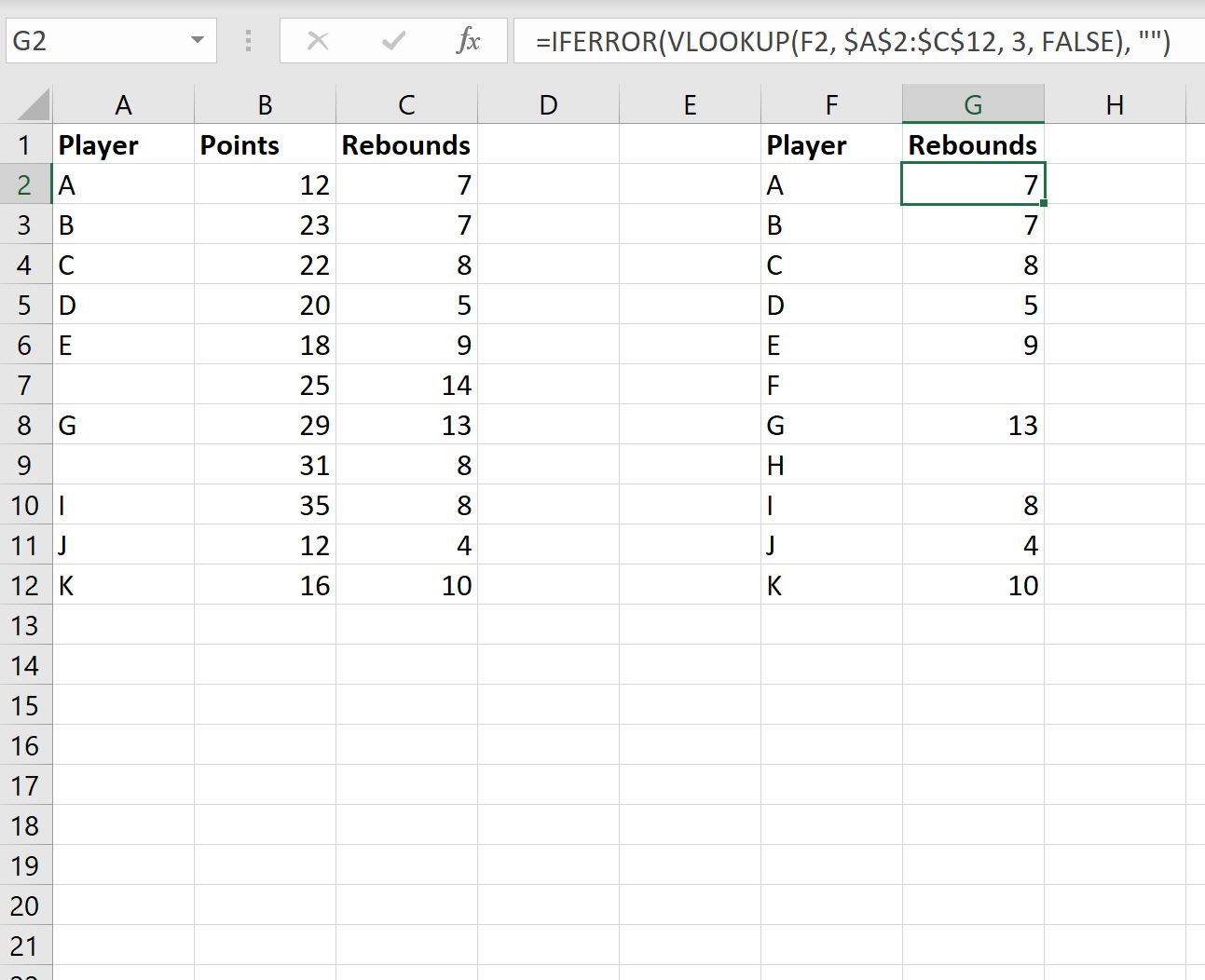
Sekarang untuk setiap sel tempat kita menemukan nilai kosong di fungsi VLOOKUP , kita cukup menerima nilai kosong.
Sumber daya tambahan
Tutorial berikut menjelaskan cara melakukan tugas umum lainnya di Excel:
Cara mengabaikan nilai #N/A saat menggunakan rumus di Excel
Bagaimana cara mengganti nilai #N/A di Excel
Cara Memperbaiki Kesalahan #NAME di Excel